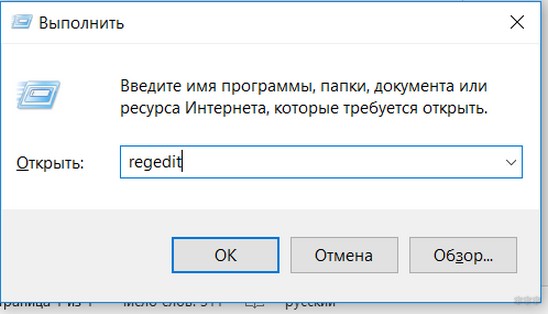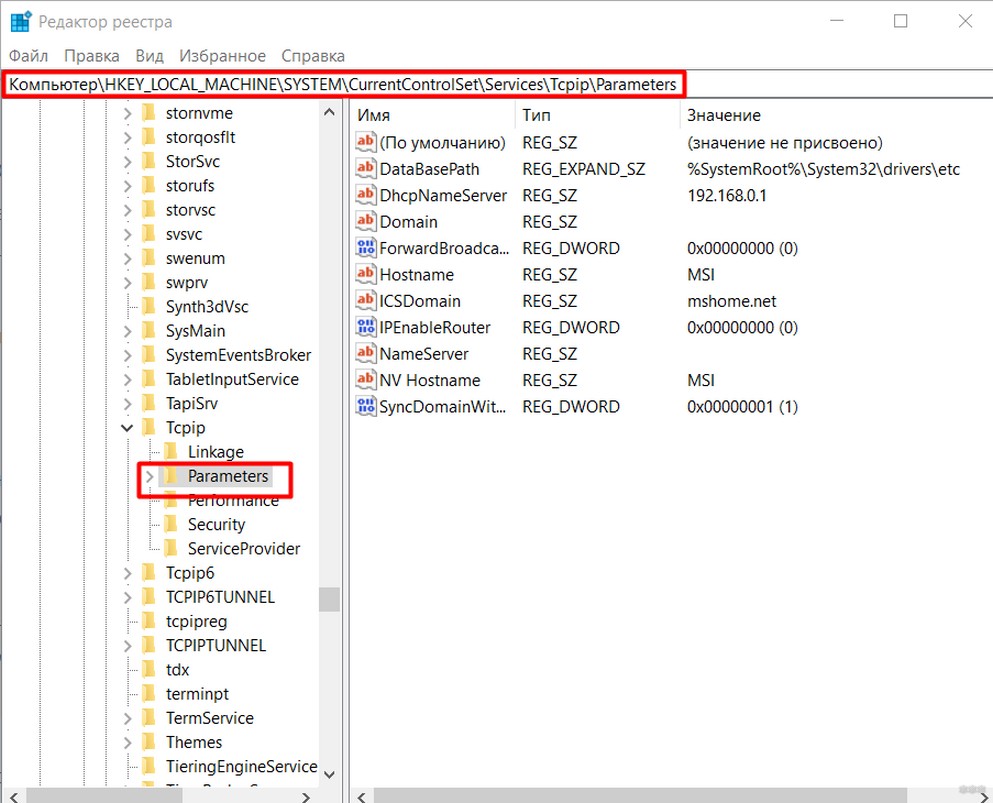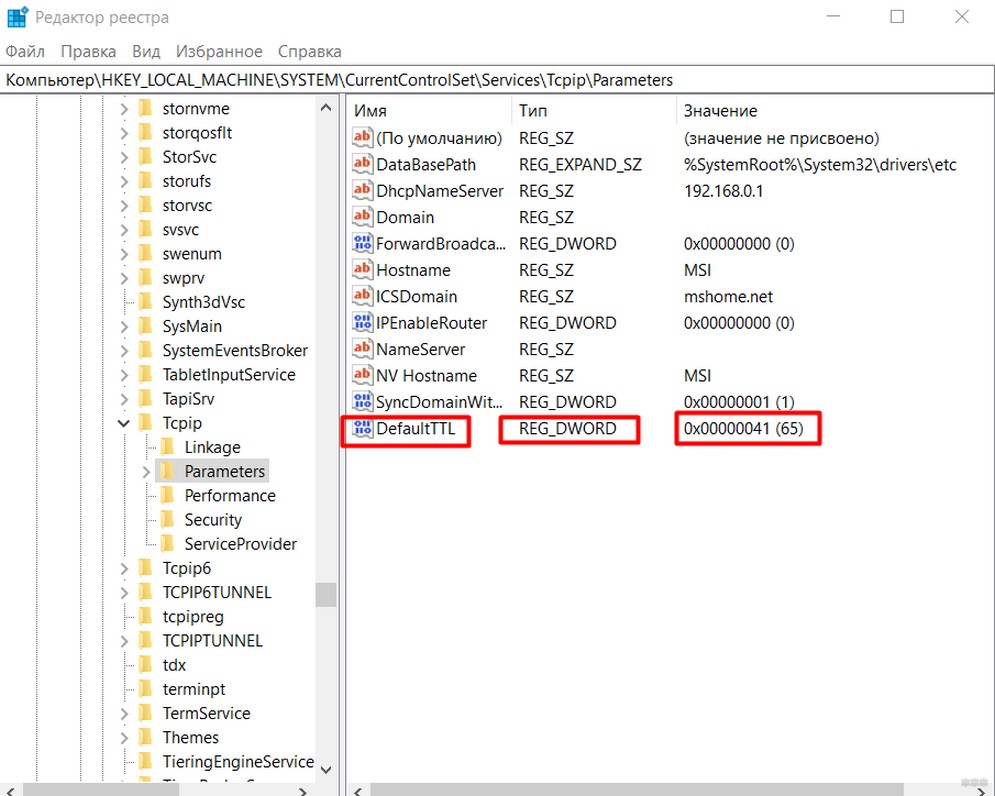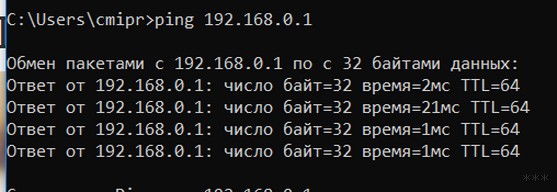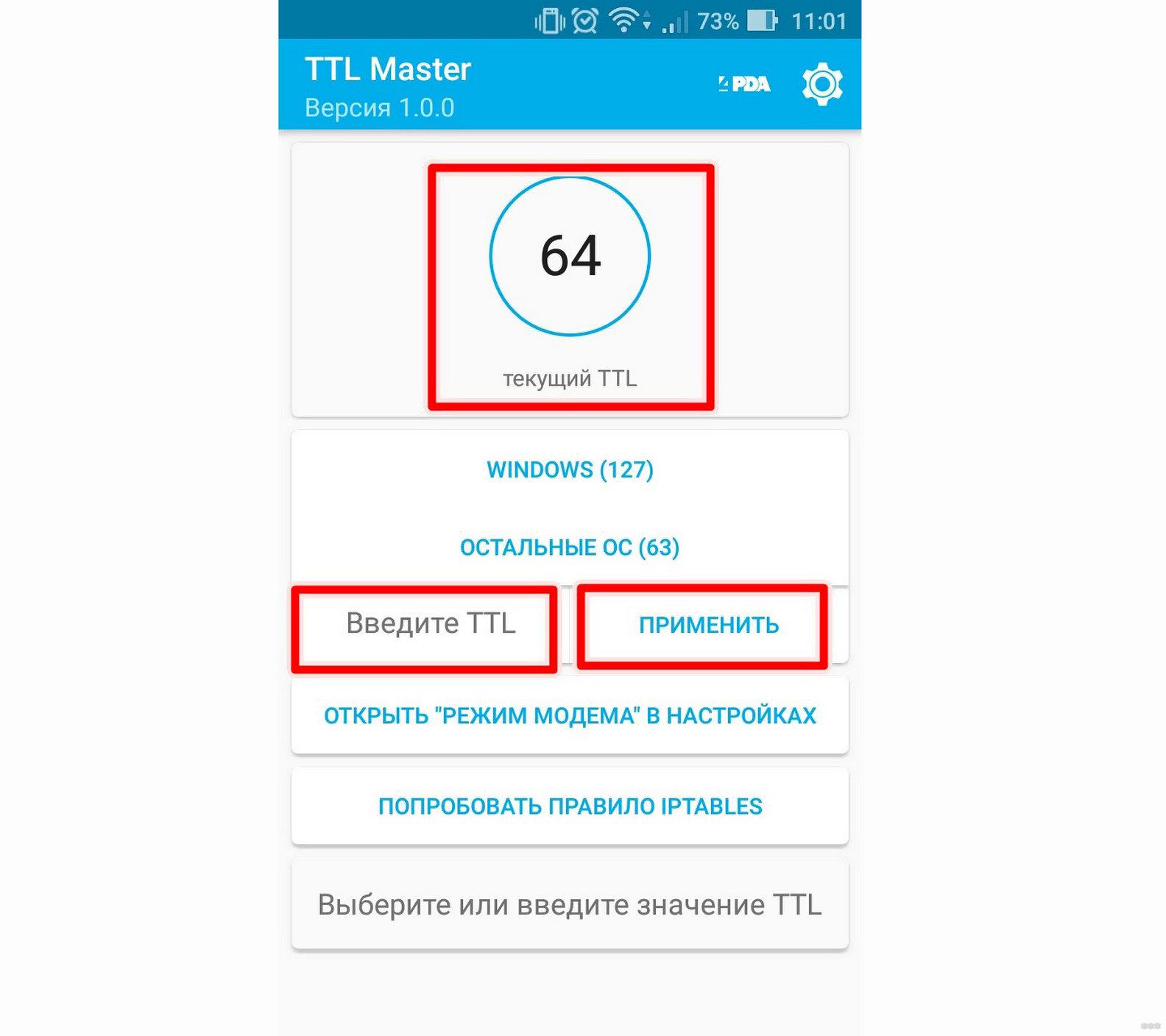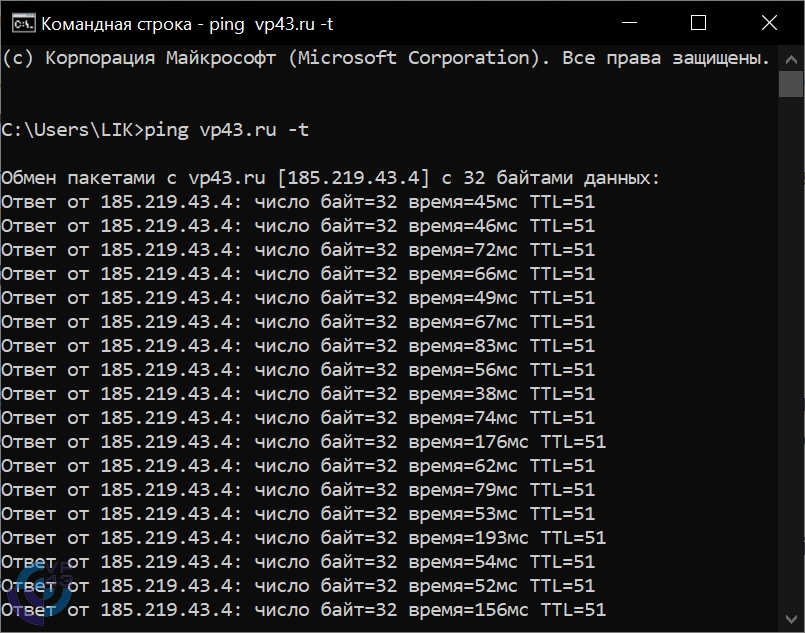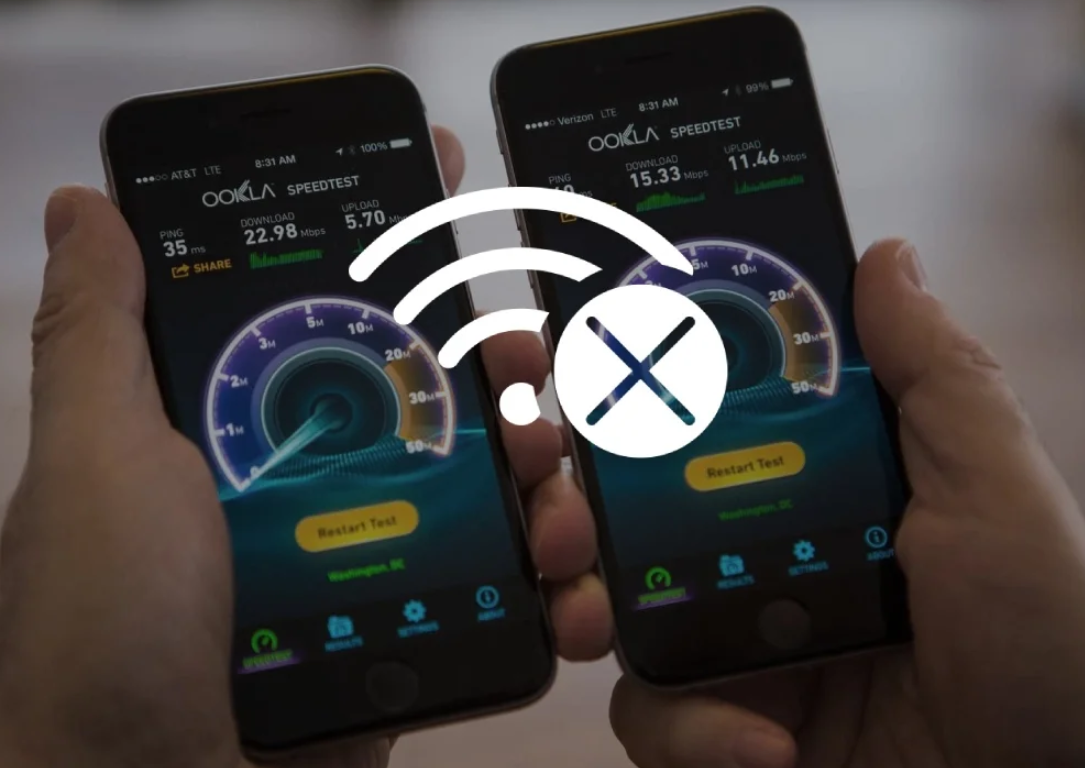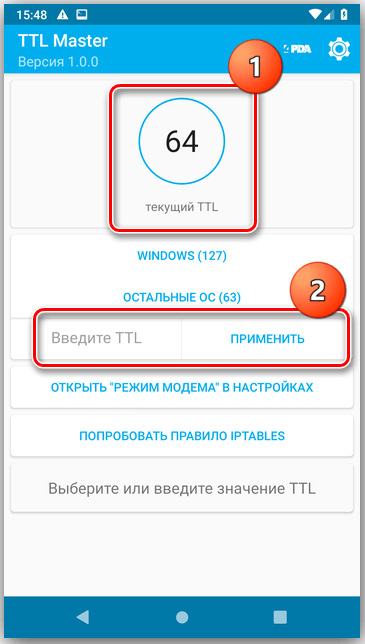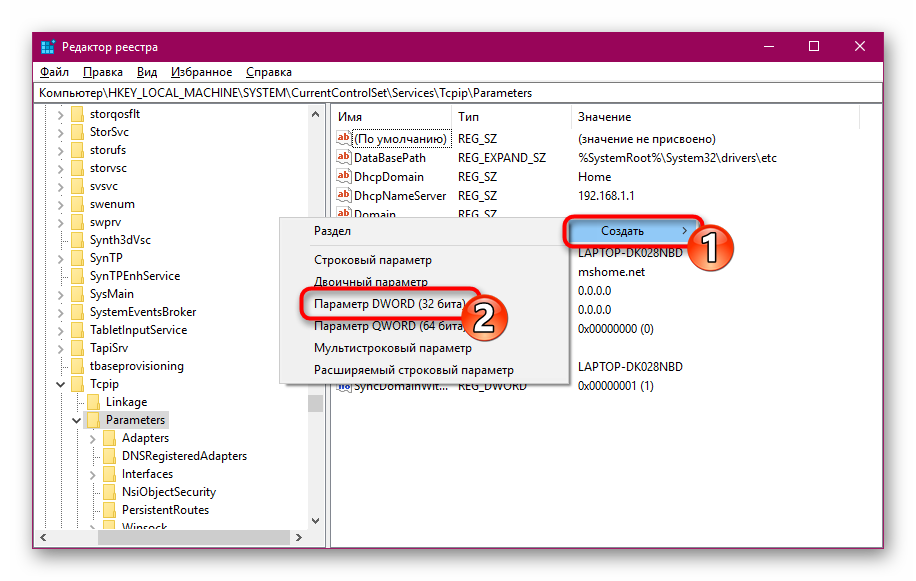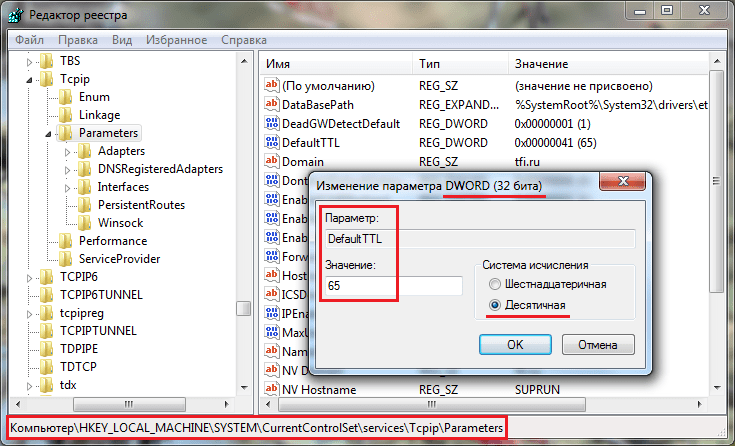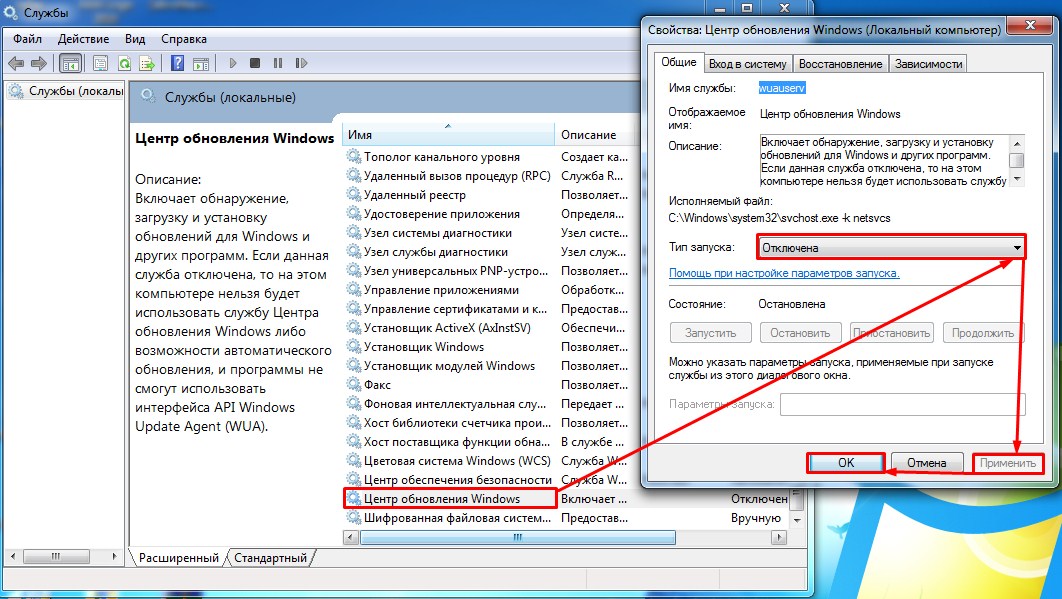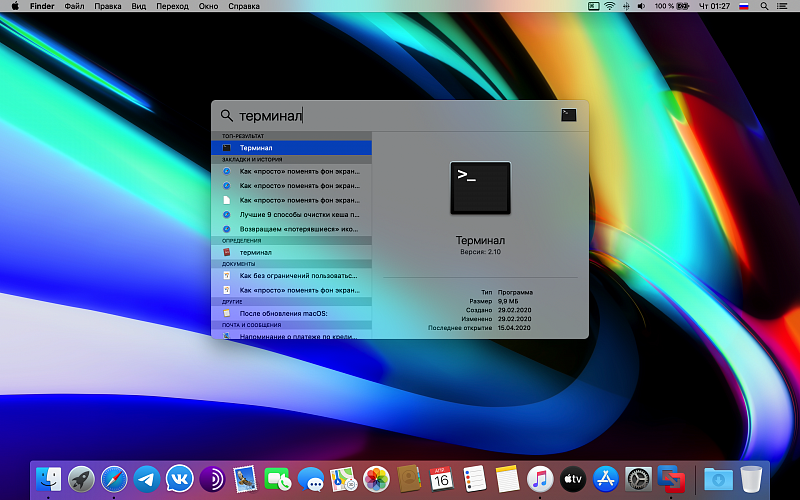Любой современный смартфон может выступать в качестве Wi-Fi роутера, способного раздавать интернет для другого устройства. Воспользоваться подобным функционалом разрешено всем владельцам, но бесплатно такая опция предоставляется далеко не каждому. Часто бывает, что мобильный оператор ограничивает «безлимитный» тариф и взимает дополнительную плату за раздачу интернета со смартфона. Происходит это благодаря TTL, который хорошо контролируется оператором.
Что это за технология и как обойти ограничения – поговорим в сегодняшней статье.
Что такое TTL и зачем он нужен
TTL – это специальный показатель, который встроен в каждое устройство, способное выходить в интернет. Сама аббревиатура расшифровывается как Time To Live – «время жизни IP-пакета». Это набор данных, который передается от пользователя к серверу и обратно. Время в данном случае означает то, сколько может просуществовать пакет без потери информации. Изначально TTL хотели измерять в секундах, откуда и пошло определение.
Значение TTL в компьютерных сетях находится в диапазоне от 0 до 255. Перемещаясь между различными маршрутизаторами, параметр постоянно меняется. Для владельцев устройств на базе iOS и Android начальное значение обычно равняется 64, для Windows – 128. Каждый переход через беспроводной канал уменьшает показатель на 1 единицу. Если произойдет множество скачков от одного клиента к другому, значение становится равным 0 – в таком случае все данные в пакете уничтожаются.
Точное число значений TTL всегда перенаправляется провайдеру, который всегда может узнать, был ли пропущен трафик через сторонние устройства или нет. Таким образом, сотовые операторы могут спокойно контролировать раздачу интернета своих клиентов. Когда владелец смартфона раздает интернет, его значение TTL уменьшается на единицу и равняется 63. Это сразу же становится известно оператору, который в свою очередь начинает принимать меры – обычно взимает дополнительную плату или перекрывает доступ в интернет.
Более детально это выглядит так:
Чтобы обойти блокировку оператора, необходимо увеличить значение TTL на 1 единицу. Так мы получим увеличенное число, которое будет снижаться до исходного. В таком случае оператор не сможет заподозрить клиента в раздаче интернета.
О том, как это сделать, поговорим далее.
Комьюнити теперь в Телеграм
Подпишитесь и будьте в курсе последних IT-новостей
Подписаться
Как узнать значение TTL на компьютере
Прежде чем переходить к изменению TTL, необходимо определить, чему оно равняется. В Windows 10 сделать это довольно просто – достаточно ввести нужную команду в командную строку, запущенную от имени администратора. Рассмотрим на примере:
- Открываем меню «Пуск» на компьютере и вводим запрос «Командная строка». В верхней части находим нужную нам программу и кликаем по ней правой кнопкой мыши. Затем выбираем «Запуск от имени администратора».
- В результате мы попадаем в консольное окно – оно то нам и нужно. Вводим в него команду ping 127.0.01 или ping 127.0.0.1. Получаем информацию о TTL:
Узнав нужное нам значение, можем переходить к его изменению.
Как изменить TTL в Windows 10
Для редактирования TTL нам потребуется обратиться к редактору реестра – это встроенная утилита, позволяющая корректировать системные настройки. Если вы никогда с ней не работали, то будьте бдительны – корректировка различных параметров может привести к проблемам с Windows.
Перейдем к настройке:
- Зажимаем на клавиатуре комбинацию клавиш «Win+R», где Win – кнопка с логотипом Windows, расположенная в нижнем левом углу. Перед нами откроется окно «Выполнить» – вводим в нем запрос regedit и жмем «ОК».
- В отобразившемся окне вводим: HKEY_LOCAL_MACHINESYSTEMCurrentControlSetServicesTcpipParame.
- Теперь нам нужно создать новый файл – для этого кликаем правой кнопкой мыши по пустой области и выбираем «Создать» -> «Параметр DWORD (32 бита). Если вы на 64-битной системе, то выберите QWORD (64 бита). В результате мы получаем новый параметр – зададим ему имя DefaultTTL.
- Открываем созданный нами параметр и вносим в него изменения. Устанавливаем значение 65, в блоке «Система исчисления» выбираем «Десятичная».
Осталось перезагрузить компьютер, и значение TTL будет изменено на 65. При передаче интернета со смартфона оно изменится на стандартное 64. Оператор сотовой связи ничего не заподозрит, а вы сможете пользоваться раздачей интернета как ни в чем не бывало.
Как раздать интернет на Android-смартфоне
Есть три способа раздачи интернета – через мобильную точку доступа, USB или Bluetooth.
Мобильная точка доступа
Алгоритм действий следующий:
- Выдвигаем на телефоне шторку и зажимаем кнопку «Точка доступа», чтобы перейти в основное меню.
- Переводим ползунок в режим «Включено».
В моем случае выполняется раздача Wi-Fi под именем «Frank» с паролем «12345678». На вашем смартфоне будут указаны другие параметры, но вы всегда можете их поменять. Также в настройках можно отключить вход по паролю – для этого необходимо в верхнем правом углу нажать на троеточие и выбрать «Настройки точки доступа». Затем в блоке «Безопасность» изменить значение на «Открытый».
Раздаем интернет через Bluetooth
Подключиться через Bluetooth вы сможете только в том случае, если ваш ноутбук поддерживает данную технологию. Процесс подключения следующий:
- Для начала включаем Bluetooth на самом смартфоне – для этого выдвигаем шторку и активируем нужную нам функцию.
- Переходим к компьютеру – нажимаем на крайнюю правую кнопку в нижней строке и активируем Bluetooth.
- После этого в панели задач отобразится иконка блютуза – кликаем по ней правой кнопкой мыши и открываем параметры.
- В отобразившемся окне выбираем «Добавление Bluetooth или другого устройства».
- Нажимаем «Bluetooth».
- Выбираем нужное нам устройство и жмем «Подключиться». В это время на телефон придет уведомление, которое также нужно подтвердить.
- Возвращаемся в настройки Bluetooth и выбираем «Устройства и принтеры».
- Осталось найти наш смартфон и подключиться к нему через точку доступа.
Убедитесь, что ваш телефон и ноутбук не подключены к какой-либо другой сети.
Через USB—подключение
Для подключения через USB нам потребуется простой провод Type-A/C на Type-C/Micro B – в общем тот, который вы обычно используете для зарядки.
Подключаем телефон к компьютеру и выполняем следующие действия:
- Выдвигаем шторку и нажимаем на «USB для передачи файлов».
- В отобразившемся окне активируем пункт «USB модем».
- Теперь переходим к компьютеру – в правой части должно появиться новое окно с предложением подключить новую сеть. Жмем «Да».
- Если окно не появилось, то вы можете подключиться через нижнюю панель:
Вот такими несложными манипуляциями мы смогли подключиться к интернету, который раздается со смартфона на Android.
Как раздать интернет на iOS-устройстве
Раздача интернета на iOS практически не отличается от таковой на Android. Для этого необходимо перейти в раздел «Настройки» -> «Сотовые данные» -> «Режим модема» или «Настройки» -> «Режим модема». В отобразившемся окне выбрать «Разрешать другим». Здесь же мы можем изменить пароль – достаточно нажать на пункт «Пароль Wi-Fi» и ввести новый пароль.
Раздать интернет на Mac, PC и другие устройства мы также можем через Bluetooth:
- Открываем «Настройки» -> Bluetooth.
- Находим на компьютере опцию «Подключение к Bluetooth» и выбираем нужное нам устройство. Случай с компьютером на Windows мы рассматривали ранее – можете воспользоваться им.
После изменения TTL вы можете пользоваться раздачей интернета без каких-либо проблем, если ранее они были. Удачи!
Внимание! По слухам нашего сообщества с недавнего времени этот способ переставал работать. Если вы столкнулись с такой проблемой – рекомендуем понизить TTL (в примерах ниже до 64). Общую статью изменять пока не будем, т.к. в будущем все равно возможны изменения на “стандартные”. Просто попробуйте, а если у вас есть способ лучше – пишите в комментарии! Спасибо!
Привет! После праздников пошел разгребать вопросы на почте, и нарыл интересное сообщение по поводу раздачи интернета МТС. И раньше приходилось сталкиваться с этим, но тут совсем интересно. Люди подключили себе тариф «Smart Безлимитище», куда входило аж 10 Гб мобильного трафика.
Ясно дело, что на праздниках нужно делиться всем, и интернетом тоже, но МТС ввел ограничения – для раздачи Wi-Fi нужно платить 30 рублей в сутки (а хочется-то бесплатно), а это уже выше цены самого тарифа, да и любой домашний интернет будет стоить дешевле. При этом в первоначальные условия такие варианты не входили. МТС в Безлимитище поменял коней на переправе, а люди либо ушли, либо начали искать обходные пути в поисках своего дешевого безлимитного интернета (хотя о безлимитности за такую цену еще можно теперь поспорить). В этой статье как раз хотелось бы показать, как оператор вычисляет раздачу интернета, и как можно обойти этот запрет без переплаты. Начинаем!
Действия выполнять на свой страх и риск! Наш портал WiFiGid.ru не призывает к противозаконным действиям, любая информация подается в образовательных целях в сфере информационных технологий. Оператор в любой момент может изменить свои алгоритмы проверки.
Обновление. Если вдруг эта инструкция вам почему-то не помогла, значит оператор видит ваш нетипичный для мобильников трафик. Простое решение – пустить весь трафик на ваших устройствах через VPN. Проверено.
Содержание
- Основы
- Какой TTL ставить?
- На компьютере
- На Android
- Альтернативы
- Задать вопрос автору статьи
Основы
Одна из основных проверок оператора для определения раздачи – проверка параметра TTL (time-to-live). И в Тарифище, и в Безлимитище эту проверку сделали тоже по этому числу. И чуть что расходится – сразу же запрещено. Попробую коротко объяснить, что это такое:
- TTL – число.
- TTL уменьшается каждый раз на 1 при прохождении сетевого пакета через узел (телефон, роутер, роутер провайдера и т.д. вплоть до сайта).
- TTL создан для ограничения бесконечного поиска цели в сети (например, если он задан в 32, то для поиска конечного сайта может быть использовано не более 32 точек маршрута, а если превышено – соединение сбрасывается).
- С помощью TTL на промежуточном узле можно вычислить количество пройденных точек.
Итого – оператор может проверить TTL на своих маршрутизаторах, и понять по расхождению стандартного числа, что имеется раздача по Wi-Fi. Один из наших вариантов обхода запрета – изменить параметр TTL самостоятельно на устройствах, которые подключены к раздающему телефону. Сделать это можно и на смартфонах, и на ноутбуках. Будем пробовать!
Для удобного ознакомления также предлагаю видеоинструкцию:
Какой TTL ставить?
Дополняю советом Бородача:
1. Если подключаетесь по USB – ставим TTL 64
2. Если подключаетесь по Wi-Fi – ставим TTL 65
На компьютере
Этот раздел для тех, кто подключается к раздающему смартфону с компьютера или ноутбука. Представляю подробную инструкцию по смене TTL.
- Запускаем редактор реестра. Проще всего это сделать, нажав клавиши + R и введя там «regedit»:
- В запустившемся редакторе переходим по веткам: «HKEY_LOCAL_MACHINESYSTEMCurrentControlSetServicesTcpipParameters»
- Правка – Создать – Параметр DWORD (на системах 64 бит – QWORD). Задаем имя «DefaultTTL», значение – 65 (для десятичной системы счисления). В итоге выглядит это так:
Сохраняем все значения, перезагружаем компьютер радуемся. Теперь у вас должно спокойно получиться раздать интернет с телефона на ноутбук.
Для справки – значение никак не повлияет на обычный проводной интернет или вай-фай от роутера, т.к. это всего лишь максимальное число посещенных узлов, зато для сотовый оператор увидит, что вы подключены напрямую, а не через раздачу (по умолчанию 64, но т.к. мы подключены через один узел лишний узел смартфона, то и нужно было выставлять на единицу больше – 65).
Если вдруг что-то не получается – пишите об этом в комментариях, будем разбираться.
Для проверки правильности после перезагрузки, заходим в командную строку (то же сочетание Win+R, только команда «cmd»). А там вписываем команду:
ping 127.0.0.1
Должно появиться значение нашего TTL:
На рисунке выше должно быть не 64, а 65!!! Просто не мог перезагрузить ноутбук для применения новых параметров. У вас здесь должно быть именно 65!!!
На Android
Теперь самое время перейти к смартфонам. Пожалуй, на них чаще всего и пытаются раздать интернет. Тем более если речь идет про школьников) Здесь тоже можно спокойно поменять наш TTL. Будем пробовать.
Менять TTL нужно не на раздающем телефона, а на том, который подключается!!!
Для изменений нужно на телефоне получить доступ ROOT. Самый простой способ – установить приложение King ROOT, SuperSU или их аналоги. Способы смотрятся индивидуально под свою модель, наша статья не об этом. Не на всех устройства можно получить root права.
А теперь инструкция по дальнейшим действиям:
- Устанавливаем и запускаем через Google Play приложение TTL Master.
- На экране должно отображаться число (обычно 63). Наша задача – увеличить его на единицу. Вводим в поле значение 64 и применяем:
- Не перезагружаем смартфон, но разрываем соединение с Wi-Fi – как один из вариантов проще перейти в режим «В самолете». После подключаемся заново, настройки должны успешно примениться.
При перезагрузке телефона настройки сбрасываются на умолчания!!!
Можно обойтись и каким-нибудь Root Browser, т.к. все настройки на UNIX-подобных системах (Андроид в их числе) хранятся в файлах. Через наш скачанный браузер открываем файл:
proc/sys/net/ipv4
И в параметре ip_default_ttl меняем 63 на 64. Сбрасываем соединение через режим «В полете» и получаем тот же результат.
Альтернативы
Некоторые сообщали о привязке по железу сим-карты к устройству на основе IMEI. При большом желании на специальных форумах типа 4PDA можно найти инструкцию под свою трубку по его замене, но изначально делать этого не рекомендую – есть риск получить «кирпич», а ограничение в основном все же вводится по TTL.
Еще в одной странной инструкции видел работу с файлом hosts – дескать оператор тарифного плана может блокировать отдельные адреса. Тогда здесь можно и руками повбивать значения, но по мне проще изначально перебить свои DNS на публичные от того же Google. Тогда все встанет на свои места.
Вот и все! Надеюсь, эта информация оказалась для вас полезной, и у вас удалось сделать обход ограничения МТС. Если у вас есть чем поделиться, дополнения, вопросы – пишите в комментариях к этой статье. Всем читателям будет полезно услышать актуальное мнение со стороны, ведь операторы не дремлют, а пути блокировок и обхода меняются.
Сложилась ситуация, что пришлось выходить в интернет с телефона.
На моем тарифе ограничение 10 гигабайт на раздачу, и естественно оно кончилось на второй день.
Прочитав кучу статей о том как правильно менять TTL на телефоне, и испробовав 10тки методов пришел к одному рабочему 
На данный момент пишу именно с интернета который раздал с телефона после порога раздачи.
Мы так же будем менять TTL ноута только без всяких реестров и переписывания настроек телефона.
Инструкция для тех кто шарит:
- Включаем раздачу на телефоне
- Подключаемся ноутбуком. (Если умеете пользоваться Командной строкой [cmd] то можете запинговать любой сайт: ping vp43.ru -t и увидите что пинг идет)
- Запускаем CMD от имени администратора, вводим: netsh int ipv4 set glob defaultcurhoplimit=65
- Все интернет заработал!
- Когда закончите работать или отключитесь от сети нужно ввести: netsh int ipv4 set glob defaultcurhoplimit=128
Если не выполнить пятый пункт, следующий раз вы не подключитесь… Нужно будет вводить сначала TTL 128 пере подключаться а потом снова вводить TTL65
Инструкция для юзеров
- Скачиваем архив на телефон или лучше сразу на комп: ССЫЛКА
- Каким то чудом, кабелем, флешкой, переносим его на компьютер, ноут.
- Распаковываем на рабочий стол, там всего два файла.
- Подключаемся к вай-фаю телефона
- Запускаем от имени администратора файл: TTL65.bat
- Интернет работает!
- Когда отключаемся запускаем от имени администратора TTL128.bat
Если не работает:
- Отключаемся от телефона
- Запускаем TTL128.bat
- Входим в телефоне в авиа режим
- Выходим из авиа режима
- Включаем раздачу интернета
- Подключаемся к раздаче с ноута
- Выполняем файл TTL65.bat от оимени администратора
- Интернет точно работает!
Бывают ситуации, когда интернет на ПК или ноут нужен сейчас и срочно, а кабельное подключение будет доступно только завтра. Точкой раздачи интернет-трафика может стать смартфон, но большинство операторов пресекают эту возможность или взимают за нее отдельную плату. Выясняем возможности обхода таких ограничений.
Содержание:
- Почему операторы запрещают раздавать интернет и как контролируют
- Как раздать интернет с телефона без ограничений, если оператор блокирует раздачу
- Для смартфонов с Андроид
- Для ПК с Windows
- Для Mac OS
- Цены и алгоритм раздачи по требованиям разных операторов
Почему операторы запрещают раздавать интернет и как контролируют
Все ведущие мобильные операторы предлагают большой выбор тарифных планов. Особенно выгодным, с финансовой точки зрения, кажется тарифный план с безлимитным интернетом, и многие пользователи выбирают именно его.
Сложность в том, что именно в этом пакете большинство операторов запрещают бесплатную раздачу интернета.
В качестве обоснования таких действий они выдвигают три аргумента:
- перегрузка сети;
- расходование большого количества трафика;
- уменьшение доходов оператора.
Совершенно логично, что если абонент использует свой трафик самостоятельно, то его расходуемое количество и нагрузка на сеть будут умеренными. Если же пользователь «делится» интернет-трафиком еще с двумя-тремя устройствами, то показатели нагрузки на сеть и расходования трафика возрастают.
По утверждениям операторов, это создает дискомфорт для других абонентов.
Но объективный взгляд на вещи позволяет утверждать, что именно третья причина заставляет провайдеров принимать радикальные меры. А способы отследить и заблокировать раздачу интернета у них имеются.
Мониторят «несанкционированные» подключения операторы с помощью показателя TTL (время жизни пакета). Для подавляющего большинства смартфонов он равен 64 единицам, в компьютерах на ОС Windows – 128 единицам.
Как только пакет проходит через маршрутизатор стороннего устройства, значение TTL в смартфонах начинает показывать 63 единицы, а в компьютерах скачет с 63 на 127 и обратно. Для оператора это сигнал: в сети появилось еще одно устройство. Далее следует наказание: смс-уведомление или блокировка соединения.
Безлимитные тарифы от ведущих операторов позволяют серфить без ограничений. По крайней мере, так было до недавнего времени, пока компании мобильной связи не решили ввести свои лимиты, ссылаясь на злоупотребление трафиком посредством его бесконтрольной раздачи
Как раздать интернет с телефона без ограничений, если оператор блокирует раздачу
Избежать отслеживания и «репрессий» со стороны сотового оператора можно одним способом – вручную изменить показатель TTL на подключаемом устройстве. Для гаджетов с разными типами операционных систем алгоритм действий будет различным. Имеет смысл рассмотреть каждый вариант подробнее.
Для смартфонов с Андроид
Чтобы прописать нужное значение TTL на смартфоне или планшете, необходимо иметь root-права, поскольку это значение в системных файлах закрыто от рядового пользователя. Получить такие права можно, скачав программу «TTL Master» из Google Play.
Интерфейс приложения очень простой и интуитивно понятен:
- запускаем TTL Master;
- в открывшемся окне видим текущий показатель TTL;
- в прямоугольник «Введите TTL» вписываем необходимое значение;
- нажимаем «Применить».
Теперь можно подключать стороннее устройство с помощью точки доступа на смартфоне.
Некоторые операторы, кроме наблюдений за изменениями параметра TTL, анализируют трафик и отслеживают статистику посещений в интернете. «Бороться» с этим можно путем шифрования трафика через специализированные VPN-сервисы. Установить и запустить их не составит труда, зато поможет скрыть свои действия от оператора.
Для ПК с Windows
Для изменения значения TTL на ПК с Windows потребуется создание нового параметра в редакторе реестра.
Для этого:
- Открываем меню «Выполнить» или нажимаем клавиши WIN+R.
- В запрашиваемое имя программы вписываем «regedit».
Самый простой способ обойти ограничения на ПК, работающем на Windows OS заключается в изменении значения TTL. Последнее выполняется с помощью горячих клавиш, команды regedit и использования специальных настроек
- В левом столбце экрана находим папку HKEY_LOCAL_MACHINE.
- Далее последовательно переходим по вкладкам: CurrentControlSet – Services – Tcpip – Parameters.
- Кликаем по пустой правой части экрана правой клавишей мышки и в выпавшем меню «Создать» выбираем «Параметр DWORD (32 бита)».
- По вновь созданному параметру кликаем правой клавишей мышки и выбираем «Изменить».
- В открывшемся окне в «Системе исчисления» выбираем «Десятичная», в поле «Параметр» вписываем DefaultTTL, а в строке «Значение» – 65.
Изменение определенных параметров позволит справиться с поставленной задачей. Главное — соблюдать очередность и вводить правильные значения, поскольку речь идет об универсальном алгоритме
Выполнив все манипуляции, компьютер обязательно нужно перезагрузить. После повторного запуска в строке поиска вписываем «cmd» для вызова командной строки. В открывшемся поле прописываем значение «ping 127.0.0.1» и нажимаем «Enter». Появившееся окно покажет, что значение TTL теперь равняется 65.
Следует помнить, что такое значение вписывается, если раздача трафика осуществляется со смартфона или планшета на Android или iOS по Wi-Fi. При раздаче интернета по такому уже принципу с других мобильных ОС – вписываем значение 130. Если интернет передается по USB-кабелю, то в первом случае значение будет – 64, а во втором – 129.
Опять же, не следует забывать об операторах, которые анализируют трафик и отслеживают посещаемые ресурсы.
Здесь тоже можно воспользоваться качественным VPN или отключить обновления Windows. Это поможет скрыть от сотового оператора факт приема смартфоном пакетов от винды. Кроме того, следует воздержаться от обновления антивирусных ПО и не использовать программы типа Steam.
Для отключения обновлений нажимаем клавиши WIN+R и в строке поиска вписываем «services.msc». В открывшемся списке находим «Центр обновления Windows» и отключаем его.
Теперь можно подключать телефон или планшет и наслаждаться «свободным» интернетом.
Для Mac OS
Изменить значение TTL для Mac OS можно на определенное время (до перезагрузки устройства) или на постоянное.
В первом случае процедура будет включать следующие этапы:
- находим и открываем программу «Терминал»;
- в окне вписываем команду: «sudo sysctl -w net.inet.ip.ttl=65»;
- прописываем пароль учетной записи mac и нажимаем «Enter»;
- проверяем – значение TTL изменено, а значит все работает.
Изменение TTL говорит о том, что работа с настройками прошла успешно. То есть способ обойти ограничения для MacOS такой же как и для WindowsOS и отличаться будет только алгоритм действий
Если необходимо постоянное изменение TTL, следует пойти по иному алгоритму:
- В корне диска находим скрытую папку «ets». Если скрытые папки не видны, заходим в Finder и нажимаем cmd+shift+G: в появившемся окне вписываем название искомой папки.
- Создаем в папке файл: sysctl.conf (/etc/sysctl.conf).
- В файле вписываем строку: net.inet.ip.ttl=65. Текст можно добавить с помощью программы Text Edit.
С помощью таких простых операций можно не только обойти запреты оператора, но и сэкономить, отказавшись от оплаты за раздачу трафика.
Цены и алгоритм раздачи по требованиям разных операторов
Каждый сотовый оператор устанавливает собственные нормы и правила раздачи интернет-трафика.
Рассмотрим условия самых популярных провайдеров и их требования, от полного запрета до крайней лояльности:
- Tele2 – самый жесткий и непреклонный оператор, анализирующий трафик и блокирующий раздачу интернета в безлимитных тарифах. Способы обойти такие ограничения существуют, но подходят они только для технически грамотных пользователей, поскольку достаточно сложные и могут привести к печальным последствиям: заблокированному интернету или проблемам с программным обеспечением устройства.
- Yota – более лояльный сотовый оператор, который разрешает раздачу интернета, но за «наличные».
Стоимость такой услуги на 2 часа – 90 руб., на 24 часа- 190 руб., на 30 дней – 100 руб.
- МТС – оператор, который также не желал делиться «кровными», но поняв, что потеряет пользователей пошел на уступки. Надо сказать, что условия, выдвинутые провайдером, более чем приемлемы. В безлимитных тарифах в месяц можно бесплатно раздать 10 Гб трафика, а это немало. Все, что будет роздано сверх установленного количества, стоит 80 руб. в день. Причем за эту сумму можно раздавать интернета сколько угодно и по территории всей России.
- МегаФон – самый лояльный сотовый оператор. Разрешается не только раздавать интернет-трафик, но и не лимитируется его количество. Единственное ограничение – на раздачу при использовании торрентов.
При скачивании объемных файлов скорость интернета падает до 128 Кбит/с, что делает задачу практически невыполнимой.
Еще несколько лет назад запретов на раздачу интернет-трафика практически не существовало. Использование пакетов с безлимитным интернетом заставило операторов обеспокоиться о потере прибыли и ввести довольно неприятные ограничения. Но вместе с ними появились и способы их обойти.
Загрузка…
Поделиться интернетом с телефона – это может спасти вас во время неожиданного отключения света, ускорившихся дедлайнов и прочих форс-мажоров. Как же неприятно осознавать, что мобильные операторы стремятся на этом заработать, более того – лукавят, показывая в рекламе и условиях на сайте совсем другую информацию. Например, так случилось с тарифом «Смарт Безлимитище» от МТС. Оператор обещает одни условия, потом оказывается, что всё иначе. Однако обход ограничения на раздачу WiFi МТС Безлимитище существует! Даже несколько способов обхода. Выполнив любую из инструкций, вы сможете включить раздачу интернета с телефона на компьютер и другие гаджеты, используя смартфон как беспроводной WiFi роутер. Ниже я расскажу вам, как раздать Вай Фай на Безлимитище МТС.
В чём заключается проблема и как её исправить
Российские мобильные операторы стремятся дополнительно заработать, когда вы превращаете смартфон в точку доступа и включаете раздачу мобильного интернета на другие устройства. Они указывают свой тариф в условиях на сайте. Другая история с МТС. Когда в 2016 году появился «Смарт Безлимитище», изначально предполагалось, что платы за раздачу не будет. Но она была введена, уже постфактум.
Прошло несколько лет, и ситуация не изменилась. На сайте не указано, сколько стоит раздать Вай Фай на МТС Безлимитище. Сумма 0,90 рублей в день, которая периодически выставлена на сайте, является «акционной» и длится всего несколько недель. Обычный тариф после этого составляет порядка 30 рублей в сутки. Если пользоваться таким тарифом целый месяц, то плата будет дороже, чем стоимость тарифа.
Для МТС Безлимитище обход запрета раздачи WiFi проходит сравнительно легко. Мобильный оператор использует параметр TTL, чтобы понять, делились ли вы интернетом. Существует несколько способов определить это, но МТС и другие операторы чаще всего используют именно указанный параметр.
Что такое TTL? Когда данные «путешествуют» по сети, это происходит не хаотично, а по чётким протоколам. В соответствии с правилами, информация разбивается на пакеты, и каждый из них, кроме передаваемых данных, содержит техническую информацию. TTL – один из таких показателей. Он расшифровывается как Time To Live – время жизни пакета данных и нужен для того, чтобы пакет «самоуничтожился», если «потеряется» в сети. При каждом переходе через новый маршрутизатор, параметр уменьшается на единицу. Когда он равен нулю, пакет данных не пересылается далее.
Предположим, что вы включили раздачу интернета с телефона в тарифе МТС Безлимитище. К WiFi сети подключился, к примеру, ноутбук. Он получает и отправляет данные через WiFi, как только «соединится» со смартфоном. Его пакеты данных проходят через телефон, и от TTL отнимается единица. Далее пакеты данных поступают на следующий маршрутизатор, принадлежащий МТС. И там оператор проверяет пакет. Если TTL меньше, чем должен быть, МТС запускает ограничение раздачи: отсчёт 100 Мб. И после того, как они закончатся, снимает с вашего счёта деньги. Уже в сообщениях оператора или по выписке в конце месяца вы узнаёте, сколько стоит на МТС Безлимитище раздача WiFi.
Стандартный показатель Time To Live – 64, 128 или 256. Но Андроид использует именно 64. Просто придерживаясь этой цифры, вы покажите оператору, что раздачи интернета не было.
Я приведу несколько способов обхода ограничения, чтобы вы больше не беспокоились, можно ли с Безлимитище МТС раздать Вай Фай.
Все способы решить проблему
Способ, как раздавать Вай Фай с МТС Безлимитище бесплатно, зависит от вашей ситуации:
- Вы будете раздавать WiFi с интернетом только на свой компьютер. В этом случае достаточно будет заменить одно значение в реестре Виндовс.
- Раздача WiFi касается многих гаджетов – телевизора, компьютера, планшета. В этом случае нужно менять TTL на самом смартфоне, и вам не избежать получения на него рут-прав.
- Вы раздаёте интернет с тарифа Безлимитище, используя модем, WiFi роутер, подключение проводом и прочие варианты. Этот случай сложнее, чем предыдущие, но вы сможете заменить Time To Live и на этих устройствах.
Кстати, многие пользователи сети часто путают эти два устройства, указанные в пункте 3. И действительно, у них есть некоторые общие характеристики. Но все-таки это не одно и тоже. О том, что такое модем и чем он отличается от маршрутизатора, вы можете прочитать здесь.
Ниже я подробно распишу все три варианта. Это способы, как получить обход ограничений на раздачу интернета по Wi Fi для МТС и для других операторов.
Вариант 1. Обход TTL-счётчика на компьютере
Это вариант, когда вы используете только компьютер. Чтобы раздача Wi Fi от МТС Безлимитище была бесплатной, необходимо, чтобы пакеты данных «уходили» от телефона с целым TTL. Всё, что нужно сделать – выставить на Виндовс стартовый Time To Live на 1 единицу больше, чем на телефоне, то есть 65. Вот инструкция для этого способа обхода ограничения на раздачу:
- Нажмите Win + R и введите «regedit». Нажмите Enter. Программа откроется с правами администратора. В случае необходимости, разрешите ей запуститься, нажав «Да».
- Нажмите в «дереве каталогов» слева HKEY_LOCAL_MACHINE, затем SYSTEM, после этого CurrentControlSet. Далее разверните Services, Tcpip и Parameters.
- Нажмите правой кнопкой в пустой области справа. Выберите вариант «Создать» или «New».
- Если у вас 32-разрядная Windows, выберите DWORD. В случае, если это Windows-64, отметьте QWORD. Перепутав систему, вы не добьётесь желаемого результа.
- Будет создан новый элемент. Введите его имя – «DefaultTTL».
- Дважды щёлкните на нём. Откроется окно свойств, в котором необходимо выбрать десятичный формат числа и ввести само число – 65.
- Сохраните изменения и перезагрузите компьютер.
Теперь вы знаете, как не платить за раздачу WiFi с МТС Безлимитище, если раздаёте его только на ПК. Помните, что на каждом ноутбуке, который вы решите присоединить к сети, нужно выполнить описанный обход ограничения. Как проверить, сработал ли способ, я расскажу в конце статьи.
Вариант 2. Обход TTL на телефоне
Если вы планируете поделиться мобильным интернетом с разными устройствами, фактически создав из смартфона полноценный WiFi роутер, то вам придётся изменить TTL на самом смартфоне. Это способ, как на МТС раздать Вай Фай на Смарт ТВ, компьютеры, планшеты, другие смартфоны и гаджеты. В этом случае телефон сам будет модифицировать все пакеты данных, которые проходят через него. К сожалению, это не такая простая операция, и она требует, чтобы вы установили на телефон рут-права. Полностью инструкция выглядит так:
- Получите root-права на телефон. Проще всего сделать это, скачав и запустив одно из приложений King ROOT, Root360, FramaRoot. Их нужно найти и скачать не на Гугл Плей, а, например, на 4pda. Просто введите в поисковике «4pda» и название приложения. На странице будет подробная инструкция, как его использовать. Помните, что получая рут-права, вы лишаетесь гарантии от производителя. И не всегда получить их можно, просто запустив приложение. Иногда для вашей модели смартфона есть ограничение, и приходится повозиться.
- Теперь необходимо установить приложение TTLMaster. Его нужно скачать не из Гугл Плей. Версия, которая там доступна, больше не обновляется и вам не подойдёт. Дело в том, что операторы, в частности МТС, ввели новые ограничения, и для их обхода, программе приходится менять глубокие системные параметры. Гугл Плей не разрешает размещение таких приложений. Поэтому введите в поисковике «4pda» с названием приложения и перейдите на первый результат поиска.
- На странице будет указана вся полезная информация по приложению, в том числе инструкции обхода ограничения. Вам нужно скачать самую последнюю версию и затем её установить. В поздних версиях встроен дополнительный обход ограничения – «правило iptables». Однако ваш телефон должен поддерживать iptables, то есть внутреннюю фиксацию Time To Live. Иначе, если оператор использует эту проверку раздачи, то ваши действия не приведут к результату, и плата будет взиматься. Вы можете сметить прошивку смартфона на ту, которая поддерживает iptables, и повторить действия обхода ограничения заново.
- Запустите приложение на телефоне.
- Обязательно перейдите в «режим полёта».
- Нажмите на круг с цифрами и смените показатель на значение «64». Если доступна кнопка «Попробовать правило iptables», нажмите на неё.
- Примените настройки. Если появится надпись «для этого устройства», то ваш девайс не поддерживает фиксацию Time To Live, но надпись «для всех пакетов (iptables)» означает, что вам повезло, и ограничения нет.
- Выйдите из авиарежима.
- При перезагрузке телефона настройки будут сбиваться, но в приложении можно выставить автоматический старт.
Если всё выполнено верно, и ваш телефон поддерживает максимальные возможности, раздача Вай Фай на тарифе МТС Безлимитище будет для вас бесплатной. Иначе, стоит отказаться от данного способа в пользу первого и настроить Time To Live на всех гаджетах, на которые раздаётся интернет. Поменяйте TTL на компьютерах, которые вы планируете подключить к сети. Тоже самое сделайте и на планшетах и смартфонах, но только при условии, что они имеют рут-права. После «рутирования» просто установите на них TTLMaster и поменяйте в программе значение на 64 на всех этих гаджетах. Раздающий смартфон в этом случае не должен менять свой TTL.
Вариант 3. Обход TTL на роутере или модеме
Это «продвинутый» способ, как раздать WiFi с МТС Безлимитище бесплатно. Я не буду останавливаться на нём подробно. Вы можете подключить телефон или USB-модем к роутеру, чтобы раздавать сигнал с него. В таком случае, нужно выполнить обход ограничения для маршрутизатора: войти в настройки WiFi роутера и изменить TTL в них.
Ещё один способ – модифицировать исходящий Time To Live напрямую в модеме. Для этого нужно:
- установить драйверы;
- разблокировать модем от оператора и снять защиту от изменений, используя терминальные команды;
- затем изменить внутреннее значение IMEI модема на IMEI Windows Phone;
- заблокировать TTL терминальными командами на значении «64»;
- дополнительно подредактировать файл hosts на компьютере.
Если вы поняли, что здесь требуется сделать, то введите в поисковике «4pda» и название USB-модема, изучите там всю информацию, установите драйверы и терминал. Здесь придётся довольно долго повозиться: всё зависит от модели модема и вашей сноровки. Я не рекомендую этот метод новичкам: беритесь за задачу, только если вы понимаете всё, что написано выше. Но в результате вы получите полноценный «бесплатный» Вай Фай раздатчик МТС для длительного пользования, полный обход ограничения, в том числе и на тарифе «Безлимитище».
Как проверить, сработал ли метод
Конечно, вы можете проверить баланс своего мобильного счёта или дождаться сообщений от оператора, чтобы проконтролировать, списываются ли у вас средства. Но так вы узнаете о списании денег только постфактум.
Во время проверки мы рискуем одним списанием средств, но узнаём обо всех проблемах, если они есть, и тут же их решаем. Чтобы убедиться, можно ли раздавать Вай Фай на тарифе Безлимитище после всех проделанных действий по обходу ограничения, выполните такую проверку:
- Начните раздачу интернета с телефона.
- Подключитесь к этой WiFi сети с компьютера.
- На ПК откройте «Центр управления сетями и общим доступом». Для этого можно просто нажать правой кнопкой на значке WiFi рядом с часами и затем выбрать нужный пункт.
- Выберите свою WiFi сеть и нажмите «Сведения».
- Запишите для себя адрес «Шлюз по умолчанию».
- Нажмите Win+R и введите «cmd». Откроется командная строка.
- Введите «ping», затем пробел и затем адрес, записанный ранее. Нажмите Enter.
- Если TTL=64, то вы всё сделали правильно и МТС получает ту информацию, которая нужна вам.
- Для проверки можете ещё ввести «ping 127.0.0.1». Здесь параметр должен быть равен 65.
На операторе MTS раздача интернета по WiFi допускается только с Time To Live 64 для Андроид-телефонов и, по некоторым данным, 128 для смартфонов с Виндовс. Это означает, что в отдельных случаях может быть необходимо изменить значение TTL на 129 вместо 65. Это может быть связано и с прочими операционными системами. Но такая проблема встречается редко. Вариант с «65» помогает в большинстве случаев.
Теперь вы узнали все способы, как бесплатно раздать Вай Фай с МТС Безлимитище. Конечно же, оператор постоянно вводит новые ограничения и проверки, но действия обхода ограничения всё ещё работают. Вы сможете честно платить за свой тариф и расходовать положенный трафик, но не на одном устройстве, а на тех девайсах, которые сами выберите. И благодаря WiFi, никакие форс-мажоры теперь не будут страшны.
Как операторам удается отслеживать раздачу интернета
Несмотря на то, что в последнее время большинство сотовых операторов становятся более лояльными в отношении объема трафика для своих абонентов, они по-прежнему продолжают контролировать и стараются не допускать раздачу интернета на другие Wi-Fi устройства, предлагая данную услугу лишь за дополнительную плату.
Фото: Depositphotos
Для отслеживания таких подключений сотовые операторы используют показатель TTL (Time To Live, или Время жизни пакета), который может отличаться в зависимости от типа устройства, но для большинства смартфонов начальный TTL составляет 64 единицы.
При прохождении пакета трафика через маршрутизатор любого устройства, значение TTL уменьшается на единицу и, например, когда вы раздаете интернет на другой смартфон, показатель TTL становится равен 63. Оператор видит, что абонент делится интернетом с кем-то еще и присылает соответствующее уведомление, либо просто блокирует такую раздачу.
Фото: decker.su
Чтобы обойти ограничение на раздачу для смартфонов, необходимо установить Root доступ и изменить показатель TTL на 65, чтобы при прохождении трафика значение менялось на 64. Сделать это можно, например, с помощью приложения TTL Master.
В компьютерах на ОС Windows все немного сложнее. TTL в Windows по умолчанию имеет значение 128 единиц и когда абонент раздает интернет со смартфона с безлимитным тарифом на компьютер, то оператор видит, что TTL скачет 64–127–64, так как в сети появился еще один узел и также блокирует такое соединение.
Чтобы этого избежать, мы можем вручную изменить значение TTL на нашем компьютере и тем самым блокировки удастся обойти.
Как изменить TTL на Windows
Чтобы изменить значение TTL на компьютере с Windows, нам необходимо создать новый параметр в редакторе реестра. Для вызова редактора реестра на компьютере открываем меню «Выполнить» через меню ПУСК или воспользуемся сочетанием клавиш WIN+R и пишем в строке «regedit».
В левой части экрана находим папку HKEY_LOCAL_MACHINE и последовательно переходим: CurrentControlSet – Services – Tcpip – Parameters
В правой части экрана кликаем на пустом месте правой кнопкой мыши и создаем новый параметр DWORD (32 бита).
Теперь кликаем по созданному параметру правой кнопкой мыши и выбираем «Изменить».
В открывшемся окне выбираем «Десятичную систему исчисления», в строке Параметр вписываем «DefaultTTL», а в поле Значение устанавливаем «65». После этого обязательно перезагружаем компьютер.
После перезагрузки снова открываем меню «ПУСК» на компьютере и в строке поиска пишем аббревиатуру «cmd» для вызова командной строки.
В открывшемся поле прописываем строчку «ping 127.0.0.1». Жмем Enter и проверяем, что значение TTL изменилось на 65.
На этом можно было бы закончить нашу настройку, но к сожалению, одного изменения параметра TTL бывает недостаточно. Дело в том, что некоторые операторы также отслеживают и статистику посещения ресурсов в интернете, а так как многие компьютеры с Windows постоянно получают различные обновления, автоматические алгоритмы сотовых операторов понимают, что телефон принимает пакеты от Windows и снова блокируют нам раздачу.
Установка VPN на смартфон
Чтобы этого избежать, придется либо отключить все обновления на компьютере, либо зашифровать наш трафик. Мы предлагаем пойти вторым путем и зашифровать трафик через специальные VPN сервисы. Таким образом, оператор не сможет отследить какие ресурсы мы посещаем.
Среди бесплатных приложений мы можем порекомендовать приложение Turbo VPN, которое обеспечивает 128-битное шифрование сетевого подключение через точку доступа Wi-Fi используя протоколы IPsec и OpenVPN.
Приложение не требует дополнительных настроек и, чтобы начать им пользоваться, нужно лишь нажать на кнопку с изображением морковки, после чего сервис автоматически произведет подключение к наиболее подходящему серверу.
Осталось соединить компьютер или ноутбук с помощью точки доступа на смартфоне и начать пользоваться мобильным интернетом без ограничений.
Это тоже интересно:
Во время загрузки произошла ошибка.
Устройство современных мобильных телефонов предполагает наличие аппаратного модуля, позволяющего поделиться интернет-трафиком и распределить его на другие устройства, например, на другой смартфон, ноутбук или персональный компьютер. Однако только немногие пользователи знают об этой интересной опции. На языке самых продвинутых это действие называется «раздавать интернет». Но, несмотря на теоретическую возможность такого действия, на практике оно осуществляется далеко не всегда. И этому есть много причин.
Почему не раздается интернет со смартфона
Не все знают о том, как раздавать интернет с телефона без ограничений. Чаще всего пользователь, который решил впервые применить эту опцию, сталкивается с различными трудностями. Самые распространенные причины заключаются в следующем:
- низкая скорость интернета;
- неправильно выполненные настройки;
- запрет на раздачу трафика, введенный сотовым оператором.
Последний случай представляет самую сложную проблему. Операторы сотовой связи запрещают пользователям распределять трафик на другие устройства, поскольку такие действия клиента не выгодны провайдерам.
Обратите внимание! Есть много способов обойти запрет оператора и при этом не нарушить пользовательское соглашение.
Также одной из самых распространенных причин возникновения проблем с раздачей является банальная перегрузка сети. Это явление временное, поэтому в подобном случае следует просто подождать. В отдаленных районах бывают также ситуации периодических перебоев со связью, существенно затрудняющие раздачу.
Как раздавать безлимитный интернет
У безлимитного интернета с раздачей Wi-Fi очень много преимуществ. Использование этой функции позволяет равномерно распределить трафик на несколько мобильных или стационарных устройств. Но не все знают как можно обойти ограничение раздачи интернета. Для этого пользователю нужно:
- Зайти в меню «Настройки» смартфона.
- Найти пункты «Модем» и «Точка доступа».
- Найти переключатель, активирующий режим модема.
- Поместить этот переключатель в положение «Вкл».
После этого мобильное устройство сможет играть роль роутера, позволяющего доступ к услугам конкретного интернет-провайдера с других устройств.
Обратите внимание! Распределить трафик получится только на те устройства, которые поддерживают услугу Wi-Fi, и только в том случае, если модуль Wi-Fi в данный момент включен.
Перед тем как выполнять операцию, необходимо убедиться в наличии мобильного трафика на телефоне. Если предоставляемый оператором мобильный трафик близок к нулю, выполнить данную манипуляцию не получится. В этом случае для успешного проведения операции необходимо пополнить баланс телефона и выполнить все действия по получению нового пакета мобильного трафика. Конкретный алгоритм действий зависит от правил, установленных сотовым оператором. В некоторых случаях новый пакет трафика предоставляется автоматически сразу после пополнения баланса счета сотового телефона.
Что делать, если нет раздачи через созданную точку доступа
Иногда происходит так, что через вновь созданную точку доступа, раздача не осуществляется. Чтобы решить эту проблему, можно попробовать:
- перезагрузить мобильное устройство;
- выбрать новую точку доступа;
- заново осуществить раздачу.
В большинстве случаев проблема решается. Однако необходимо помнить, что в сельской местности, где плохое соединение с интернетом, система может не распознавать точку доступа в течение длительного времени. При переезде в зону города проблема решится сама собой без дополнительных настроек.
TTL – это самое большое количество переходов данных с одного устройства на другое. Установленное ограничение затрудняет раздачу трафика. Чтобы решить эту проблему, необходимо всего лишь поднять значение TTL. Сделать это можно вручную, выполнив соответствующие настройки.
Изменение значения на Android смартфоне
Чтобы изменить настройки TTL на телефоне с операционной системой Андроид, пользователю необходимо:
- Зайти в магазин Google Play.
- Загрузить специальное приложение Terminal Emulator (загрузка абсолютно бесплатна).
- Открыть командную консоль, в ней отобразится текущее значение TTL.
- Изменить значение.
После этого необходимо обязательно перезагрузить телефон. Значение изменится и раздача станет возможной.
Перед тем как раздать интернет без ограничений с телефона на компьютер, пользователь должен изменить настройки как на смартфоне, так и на ПК или планшете, иначе выполнить операцию не получится. Необходимо правильно настроить TTL, чтобы убрать ограничения на раздачу и скорость, которые могут возникать при пользовании безлимитными тарифами мобильного интернета.
Изменение значения на Windows
Для изменения параметров TTL на стационарном компьютере необходимо вызвать меню «Выполнить», далее задать операцию «Redigit». После этого пользователю надо зайти в меню «Default TTL» и изменить настройку TTL, выполненную по умолчанию. Главное – не забыть сохранить заданные настройки, иначе потом придется выполнять все манипуляции заново.
Обратите внимание! Когда все настройки сохранены, смартфон надо отключить и перезагрузить.
Как обойти запрет на раздачу интернет
Чтобы обойти запрет на раздачу интернета с мобильного устройства, пользователю следует начать с изменения TTL-настроек. Как правило, этот способ срабатывает сразу. Однако есть и другие методы, например, обойти введенный оператором сотовой связи запрет на торренты. Для этого пользователю необходимо:
- Открыть приложение на стационарном устройстве (компьютере или ноутбуке).
- Зайти в настройки.
- Выбрать в настройках опцию «Bit Torrent».
- Активизировать раздел шифрования.
- Убрать галку с UPD трекера.
- Сохранить изменения.
После этого необходимо перезагрузить компьютер и попробовать снова раздать интернет с телефона. Обычно этот способ работает. Также после этого может увеличиться скорость интернета, поэтому будет легко скачивать файлы из программы-обменника.
Почему плохо раздает интернет низкая скорость
Иногда безлимитная раздача интернета существенно затрудняется низкой скоростью работы сервера. Главное – выяснить, почему так происходит. Низкая скорость может быть связана с запретом сотового оператора или с неправильными настройками TTL. Если планируется пользоваться только социальными сетями, это, как правило, не создает проблемы. Но в том случае, когда пользователь хочет играть в игры и просматривать фильмы, это может существенно затруднить пользование трафиком. Необходимо иметь в виду, что есть и другие причины снижения скорости, не связанные с запретом.
Чаще всего низкая скорость связана с банальной перегрузкой сети. Это особенно часто происходит в выходные и праздничные дни. Но может быть и еще одна важная причина – у телефона переполнена память. Чтобы предотвратить такую ситуацию, рекомендуется включить функцию автоматической очистки памяти.
Может ли оператор намеренно занижать тариф
Перед тем как раздать безлимитный интернет, необходимо уточнить все важные моменты, связанные с тарификацией услуг связи на смартфоне. Намеренное снижение тарифа и скорости оператором производится для того, чтобы пользователь не смог воспользоваться функцией раздачи. Это происходит очень часто, главным образом, у безлимитных тарифов.
Обратите внимание! Очень часто на снижение скорости интернета и ограничения на его раздачу жалуются клиенты сотового оператора МТС.
Чтобы понять, почему сотовым операторам не выгоден процесс раздачи, можно рассмотреть один из популярных безлимитных тарифов МТС под названием «Безлимитище». За 300-500 рублей в месяц пользователь получает практически неограниченное время пользования интернетом. Есть возможность свободного доступа в сеть из любого региона без ограничений тарификации при безлимите. Также дополнительно клиент получает 300-500 СМС и столько же звонков на МТС в родном регионе. На первый взгляд, предоставлять услуги связи в таком объеме оператору не выгодно. Но на самом деле, если внимательно почитать договор, можно найти в нем приложение – надписи мелким шрифтом. Они говорят о следующем:
- при нахождении клиента в другом регионе скорость доступа в интернет автоматически уменьшается до минимума;
- при скачивании торрентов скорость также автоматически уменьшается до минимума;
- на раздачу мобильного трафика вводится ограничение.
Таким образом, оператор намеренно занижает цену на свой безлимитный тариф, предоставляемый пользователю, но при этом вводит целый ряд ограничений и оставляет за собой право в некоторых случаях уменьшать скорость интернета.
Поэтому, если юзер хочет использовать смартфон в качестве модема, возможно, стоит выбрать другие тарифы – не безлимитные. В этом случае операторы более лояльно относятся к раздаче трафика и не создают дополнительные запреты, мешающие этому процессу. Такие тарифы, например, есть у операторов сотовой связи «Билайн» и «Теле 2». «Мегафон» как и МТС негативно относится к раздаче трафика, поэтому активно создает препятствия для пользователей, желающих делиться интернетом.
Дополнительно по выбору тарифа можно проконсультироваться в службе технической поддержки. Но перед тем как раздачу интернета отключить, следует проверить, сколько денег сняли за пользование данной опцией. При любых необоснованных манипуляциях с тарифами (например, взяли слишком большую плату за интернет за последний месяц) необходимо распечатать детализацию расходов на связь за конкретный период времени и обратиться к поставщику сотовой связи с жалобой (претензией).
Обратите внимание! В претензии следует обязательно указать точный период времени, в течение которого услуги связи предоставлялись по новой цене без предварительного предупреждения пользователя.
При раздаче интернета со смартфона у неопытного пользователя может возникнуть много трудностей. Но, если приспособиться и научиться это делать, функция может оказаться очень полезной. При любых вопросах стоит проконсультироваться со службой технической поддержки сотового оператора. Для уточнения возможности занижения тарифа рекомендуется заказать детализацию расходов за сотовую связь с протоколом всех оказанных услуг и внимательно изучить позицию «интернет».
Последнее обновление — 9 июля 2022 в 03:22